AnyDesk怎么使用?通常情况下有使用windows自带的远程控制程序,但是使用起来比较复杂而且麻烦,今天,小编为大家带来了远程桌面AnyDesk使用教程。感兴趣的朋友快来了解一下吧。
远程桌面AnyDesk使用教程
1、下载好之后,可以直接打开即可和使用teamview方法一样。打开软件之后有一个ID号,如果需要连接,输入对方的ID。
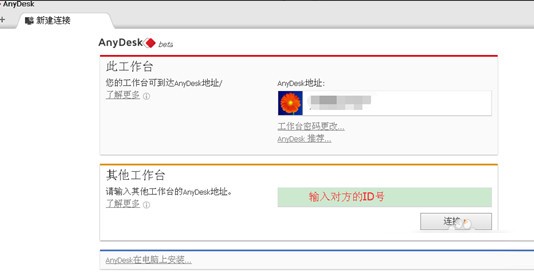
2、然后点击【连接】之后,如果网络正常的话会进行连接会话。
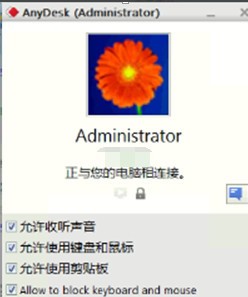
被控制端
3、点击出现的对话框设置允许之后。会提示如图界面。
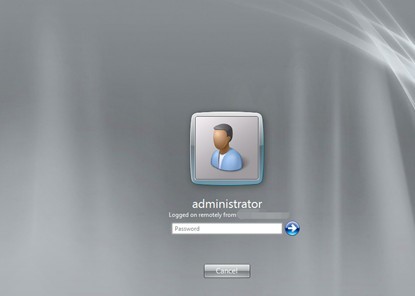
连接端
4、可以看到被控制的的桌面电脑。如果是锁屏的界面需要输入用户名密码。
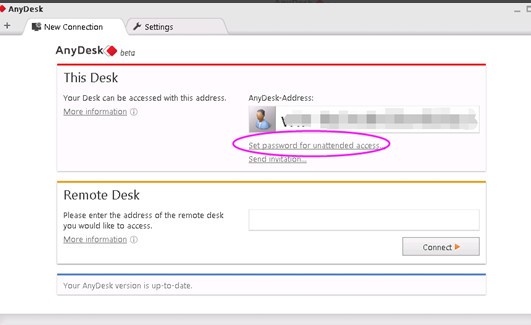
设置自动连接密码
5、如果被控制端不需要人为干预,可以安装改软件。设置一个连接密码,如图选择set password。
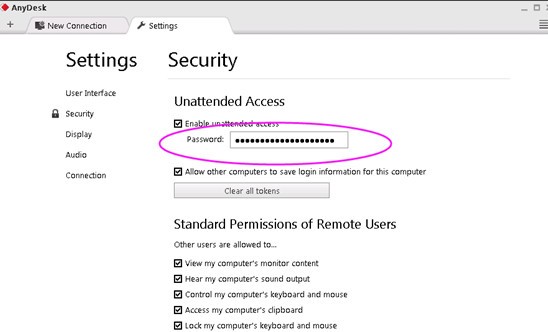
以上便是交友软件小编为大家分享的"AnyDesk怎么使用 远程桌面AnyDesk使用教程"的全部内容,希望能够帮到你,交友软件持续发布更多资讯,欢迎大家的关注。